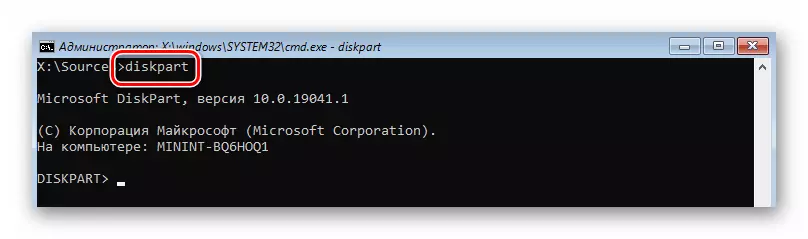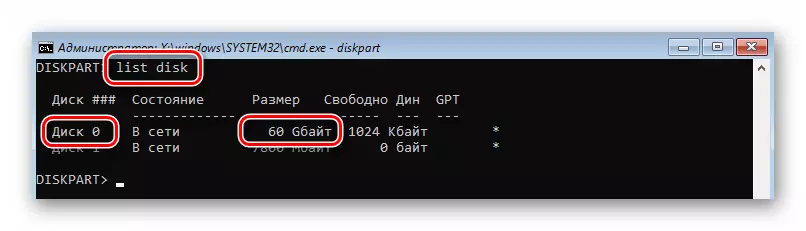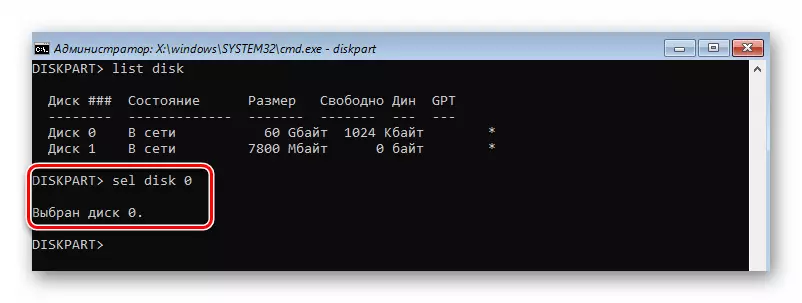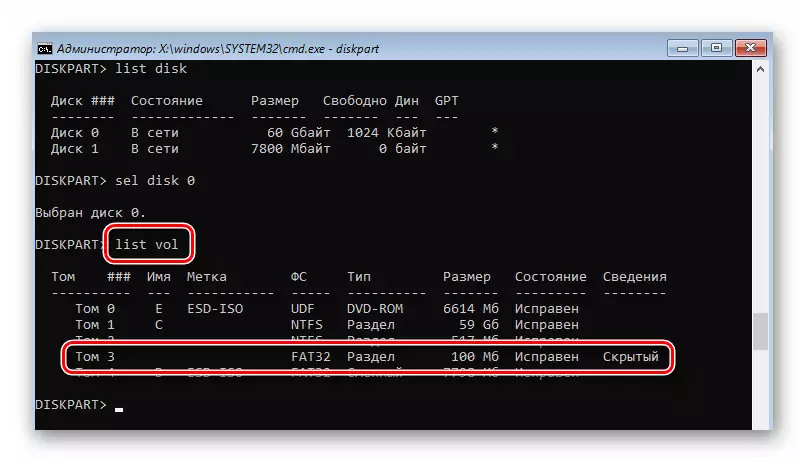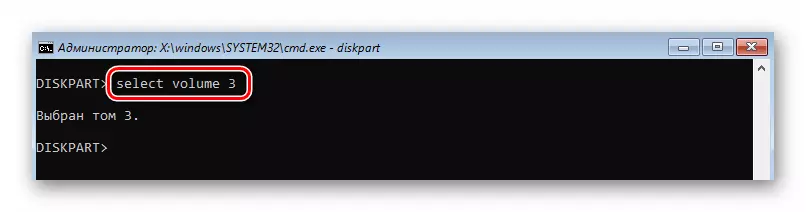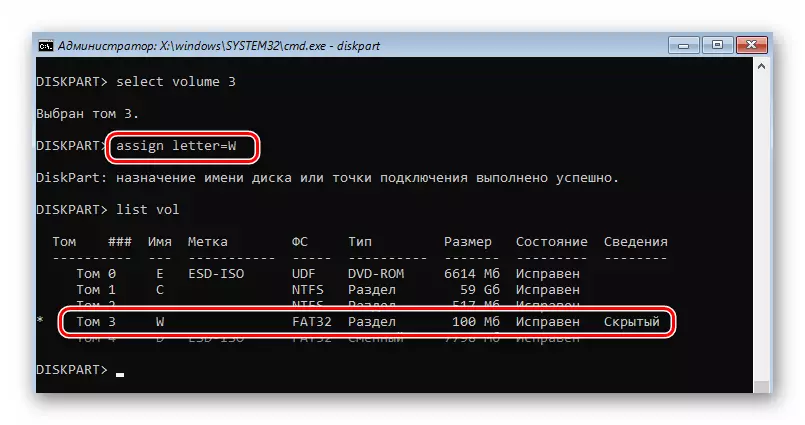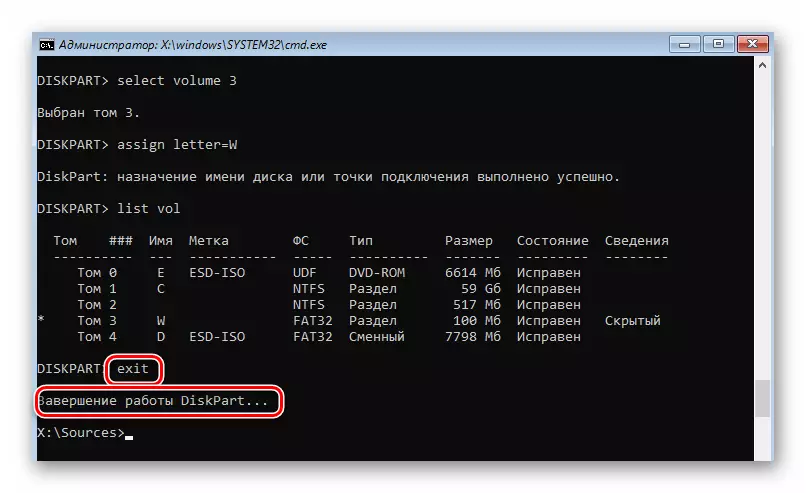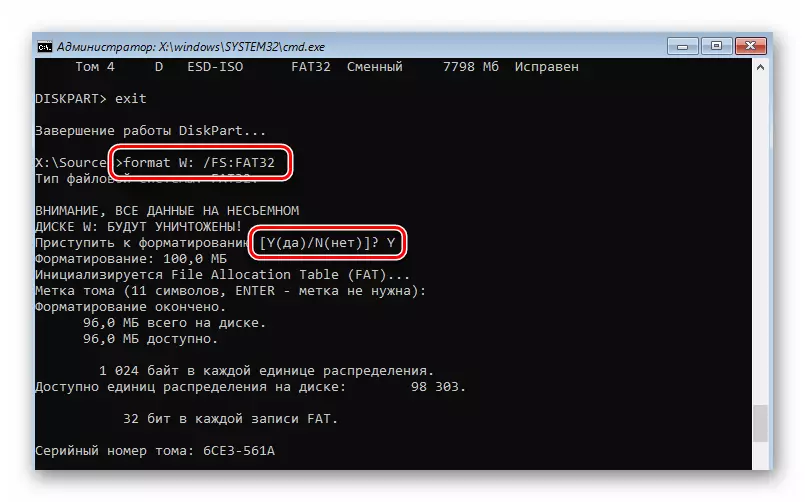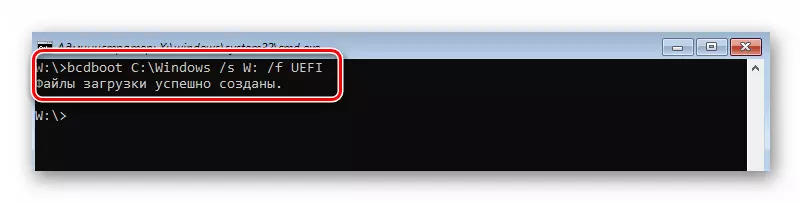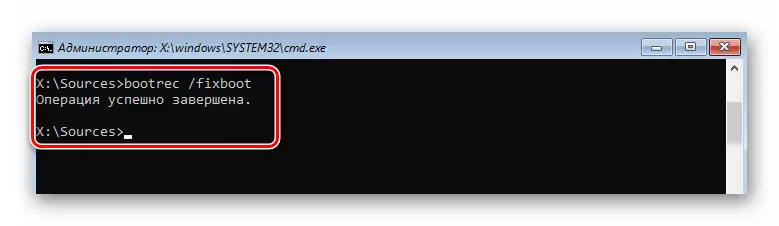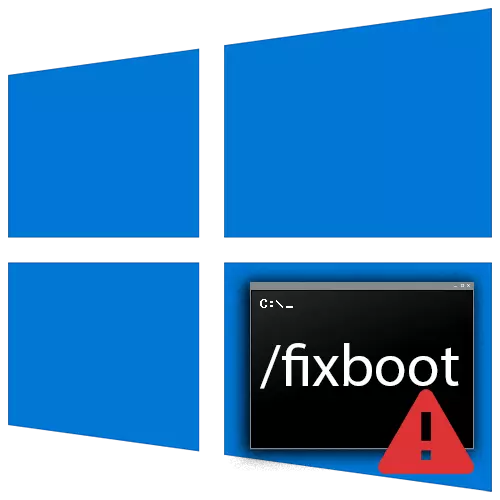
Hlokomela! Ho sebelisa mekhoa eohle e fanoeng ka mokhoa, u tla hloka sistimi ea Windows 10 e tlalehiloeng kapa disk. Taeo e qaqileng ea ho etsa ts'ebetso ena e ngotsoe ka mokhoa o itseng.
Bala haholoanyane: Ho theha drive ea hau ea Uefi Books ka Windows 10
Mokhoa oa 1: Sesebelisoa sa ho khutlisa se kopaneng
Ka drive e 'ngoe le e' ngoe ea ho kenya ka setofo Ho e sebelisa e hloka ho lateloa:
- Kenya boot drive ho komporo / laptop le boot ho eona ka "boot Menu". Ketso tsena ha li fapana le tse tsamaeang ha u kenya Windows 10. Haeba u sa tsebe hore na u bitsoa konopo ea "boot".
Bala haholoanyane: Likhatiso tsa Tshekelo ea Windows 10 ho tsoa ho USB Flash Drive kapa disk
- Kamora ho jarolla ho tsoa ho sesebelisoa, tobetsa konopo e latelang. Ka lebokoseng la puisano la pele, u ka siea litekanyetso tsa lipuo tsa puo e sa feleng.
- Ka lehlakoreng le latelang ho konopo ea "Sisteme".
- Ka fensetere ea khetho ea tšebetso, tobetsa konopo ea "ho rarolla bothata".
- Ka mor'a moo, khetha ntho ea pele - "ho hlaphoheloa ha u ntse u lata".
- Mohato o latelang e tla ba khetho ea sistimi ea ts'ebetso eo sesebelisoa sa ho hlakolang ho sona se lokela ho hlahlojoa. Haeba o na le os makhetlo a 'maloa, khetha tse lakatsehang lenaneng ka motsu ka keyboard ebe o tobetsa "Kena". Ho seng joalo, u tla bona ntho e le 'ngoe feela.
- Kamora moo, sistimi e tla qala hape. Mohato oa ho tseba komporo o tla qala.
- Haeba liphoso li tla fumanoa nakong ea ho sheba likarolo tsa boot, swop e tla leka ho li lokisa. U tla bona molaetsa o nepahetseng skrineng ebe o ithaopela ho qala ts'ebetso hape. E etse.
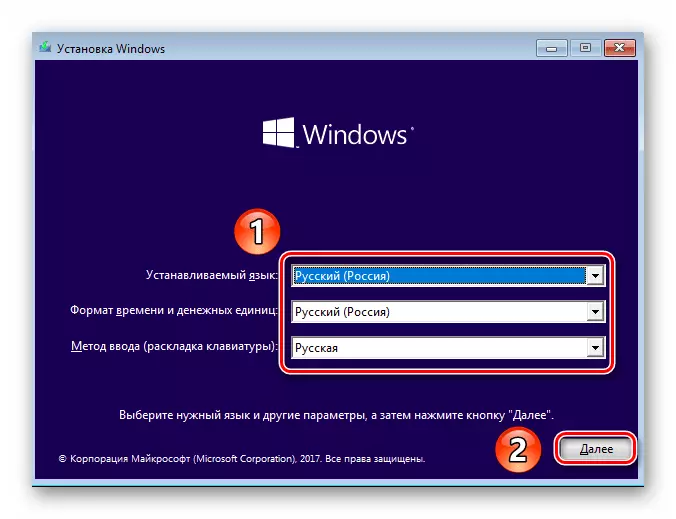
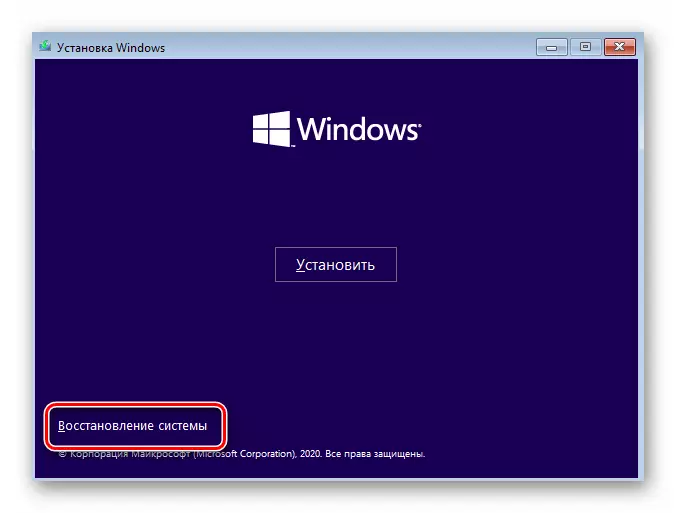
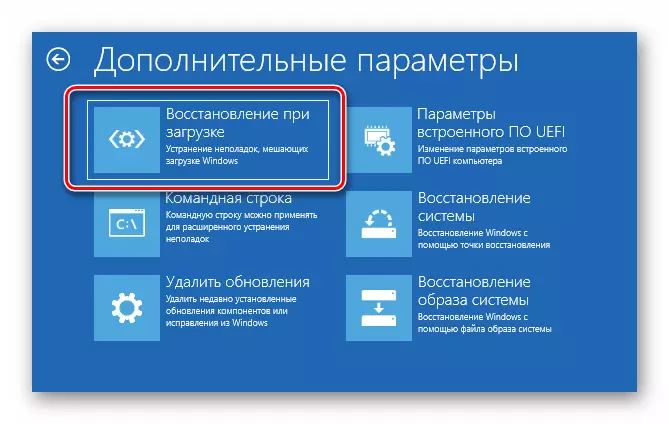
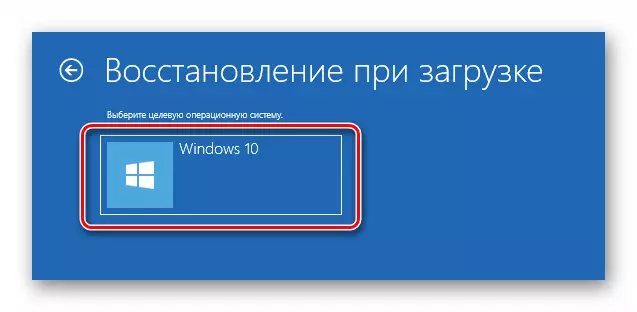
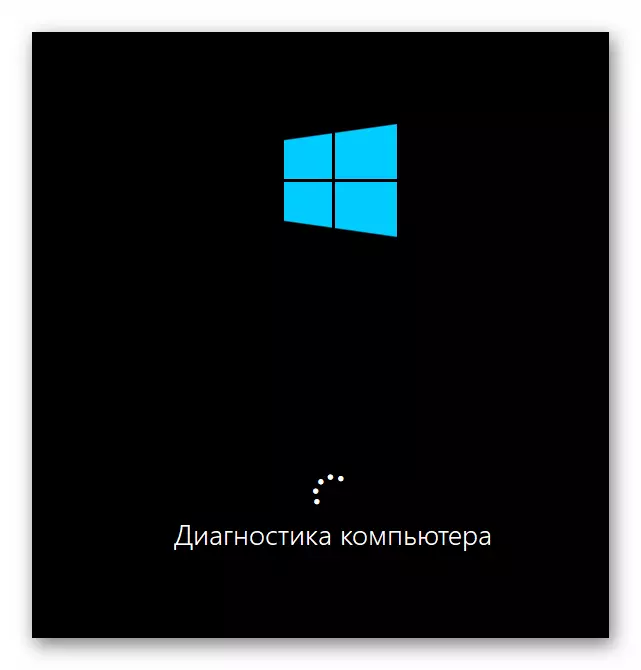
Minus ea mokhoa ona ke hore sesebelisoa se fumana mathata eseng kamehla. Haeba e sitoa ho bona liphoso, molaetsa o bontšitsoeng ka tlase o hlaha. Maemong ana, re khothaletsa ho tobetsa konopo ea "Litlhophiso tse tsoetseng pele ebe u ea ka kotloloho ho ntho e latelang.
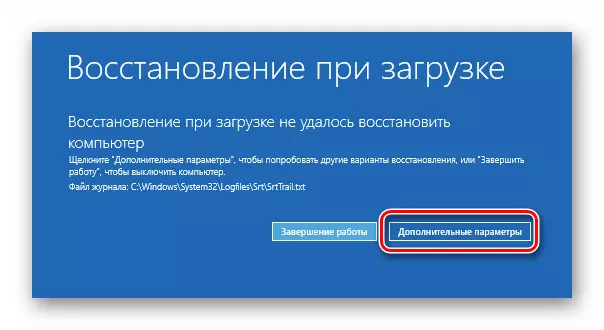
Mokhoa oa 2: Ho hlakola lefapha la boot boot
Mokhoa ona o tla phahamisoa ho feta khoutu ea lenaneo le netefatsa ts'ebetso e nepahetseng ea boomgrgr boodeer.
- Pheta liketso tse 'ne tsa pele tse hlalositsoeng ka mokhoa o fetileng. Mosebetsi oa hau ke ho tobetsa konopo ea "Thuso ea mathata".
- Ka fensetere e latelang ho tsoa maemong a reriloeng a ho khetha, khetha ntho ea "taelo ea taelo".
- Fensetereng e qabolang, kenya taelo e latelang. Shebella likheo tsohle 'me u se ke ua ferekanya litlhaku.
Sesebelisoa sa BootEct / NT60 SY SHAF SYS
- Haeba u entse ntho e 'ngoe le e' ngoe ka nepo, tsebiso e tla tsebisoa hore khoutu ea boot e ntlafalitsoe ka katleho lipalo tsohle tse fumanoeng.
- Kamora moo, ka fensetere e le 'ngoe, kenya taelo ea bootTec / ea ho lokisa thepa. Ka karolo e kholo ea monyetla, phihlello ea sejoale-joale se tla buloa.
- Haeba katleho, koala feela ts'ebeliso ea "taelo" ebe o tobetsa konopo ea "Tsoelang" ho menu e hlahang.
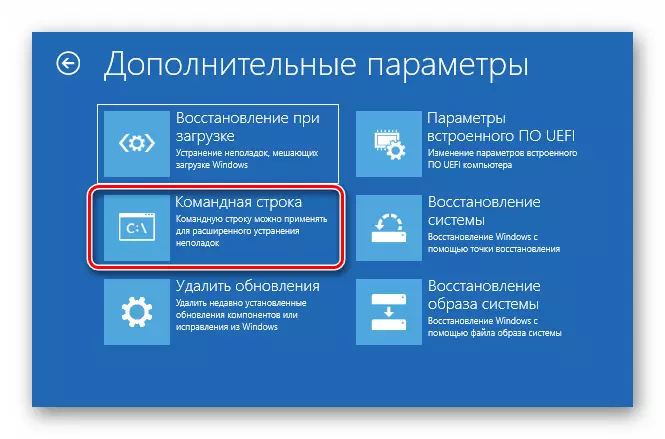
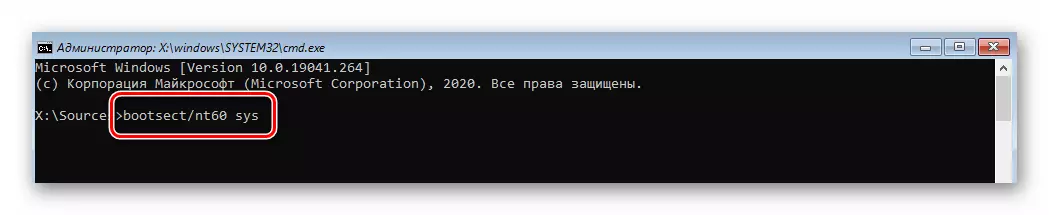

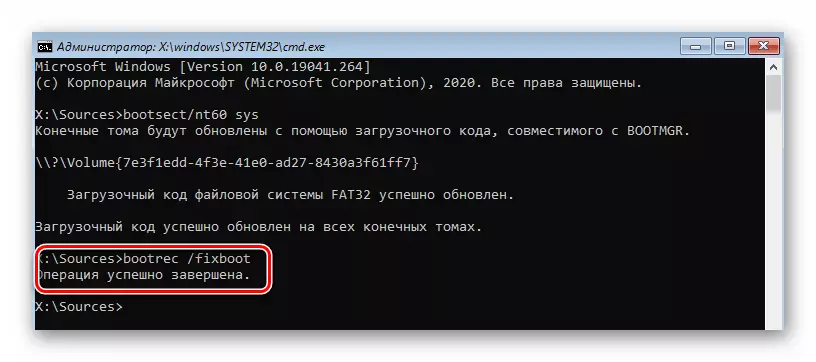
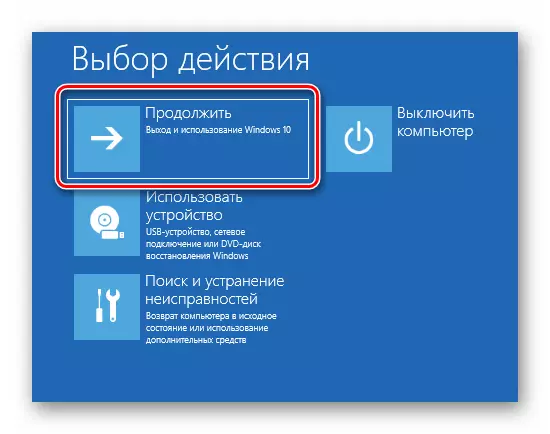
Mokhoa oa 3: Ho khutlisa litlaleho tsa boot
Ha ho na mokhoa o sa sebetseng oa ho khutlisetsa taelo ea ho lokisa pele ke ho ntlafatsa polokelo ka parameter le rekoto ea mantlha. Mokhoa ona ha o kenngoe ka tsela e latelang:
- Ka papiso ka mokhoa o fetileng, bula "mola oa taelo" ho tsoa ho "lenaneng la likhakanyo" ka ho jarolla mecha ea litaba.
- Ka fensetere e bulang, kenya sesebelisoa sa bootrec / ho hahloa bocha ebe u tobetsa "Enter". Batla litsamaiso tsohle tse kentsoeng mabapi le li-disc tse hokahaneng. Haeba ts'ebeliso qalong ha e bone OS, e tla u susumetsa hore u kenye lenane la hona joale. E etse.
- E latelang, ka fensetere, kenya taelo ea boottorc / Entmmbr ebe o tobetsa Enter hape. Ketso ena e tla fokotsa ho rekota ha li-disk tse ka sehloohong tsa disk.
- Kamora moo, leka ho etsa taelo ea bootrec / e tsoang pele. Ho ka etsahala hore phihlello ea ts'ebeliso e tla khutlisoa 'me sistimi ea hau ea ts'ebetso e tla qala ka nepo nakong ea ho qala hape.
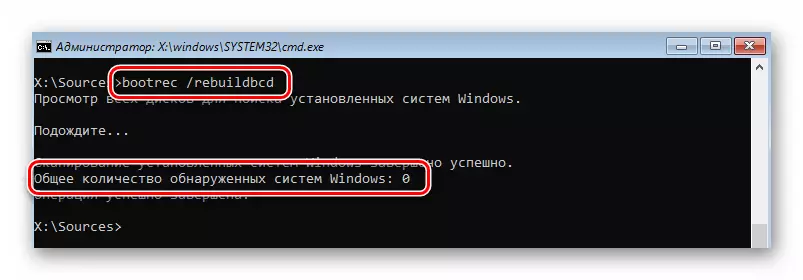
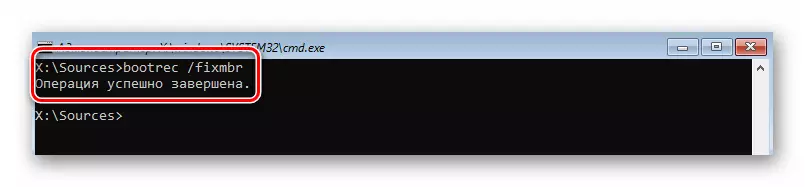
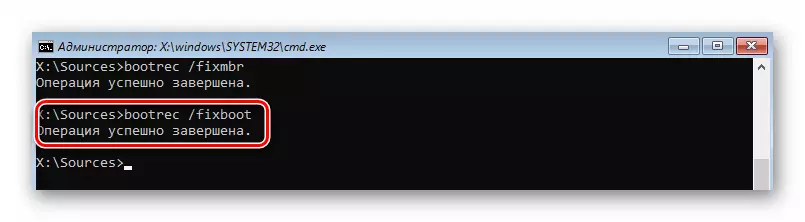
Mokhoa oa 4: Fomama karohano ea boot
Ka defal, karolong e 'ngoe, karolo e' ngoe e abeloa bakeng sa Windows 10 Bootloar. Haeba ho na le mathata a bohlokoa, u ka leka ho e hlakola ka botlalo le ho kenngoa hape.
- Ka boot drive, tsamaisa "mosi oa taelo" joalo ka ha ba entse ka mekhoa e 'meli e fetileng. Ka taelo ea diskppart e hlahang. Ketso ena e tla u lumella ho qala mookameli oa mosebetsi.
- E latelang ka fensetere e le 'ngoe, sebetsa taelo ea disk ea lenane. Ka lebaka leo, lenane la li-drive tsohle tse amanang le komporo e tla hlaha. U hloka ho hopola palo ea disk eo sistimi e ke keng ea kenngoa.
- Ebe o hloka ho khetha disk ena. Sena se etsoa ka ho etsa taelo ea Sel disk X, moo ho e-na le "X" o hloka ho hlakisa palo ea hdd / SSD e lakatsehang. Ka rona, ke "0" 0 ".
- Joale o hloka ho bula lenane la likarolo tsohle tsa disk e khethiloeng. Ho etsa sena, sebelisa Lenane le Vol. Hopola palo ea ntlafatso eo bootater e bolokiloeng. E le molao, o sebelisa sistimi ea faele ea mafura ea mafura, e patiloe ebile e se na ho feta 5 mb.
- Khetha molumo o lakatsehang ka taelo ea Version X.T ho e-na le "X" o hloka ho kenya boleng ba hau. Ho lekana le "3".
- Mohato o latelang o tla fuoa karolo e khethiloeng ea lengolo le ikhethang. Sena se lekantsoe ho sebelisa lengolo la Ad Action = X taelo. Hape, sebakeng sa "X" e nka lengolo la hau. E ka ba efe kapa efe. Ntho ea bohlokoa ke hore lengolo le khethiloeng ha le sebelisoe ho tšoaeang likarolo tse ling tsa disk. Kamora ho linyetla taelo, o ka khutla lenane la ho khutla ho lekola liphetoho tse entsoeng. Re abela lengolo "W".
- Joale o ka tsoa ho "DiskiPPert" Snop. Ho etsa sena, kenya mohala oa "Taelo" ho kena le ho tobetsa "Enter".
- Re tla tswela pele karolo e nang le mojaro o mongata. Etsa taelo e latelang ho sena:
Sebopeho sa W: / FS: Fat32
Sebakeng sa "W", u se ke oa lebala ho beha lengolo la hau, leo u nang le lona pele le bonahala. Ka mokhoa oa sebopeho, o tla hloka ho netefatsa boikemisetso ba hau ka ho kenya lengolo "Y" mme o hatelle "Enter". Ntle le moo, ho tla re khothalletsoa ho abela lebitso leo. Sena ke khetho, kahoo u ka tlola mohato ona ka ho tobetsa "ENTER" hape. Ka lebaka leo, u lokela ho bona setšoantšo se latelang:
- Joale e lula feela ho ngola booderer molumo o hlophisitsoeng. Ntle le eona, sistimi ha e qale. Ho etsa sena, etsa taelo e latelang:
C: \ windows / s w: / f uefi
Beha lengolo la hau sebakeng sa "W" hape. Haeba tsohle li etsoa ka nepo, o tla bona molaetsa o mabapi le bōpi e atlehileng ea lifaele.
- Qetellong, leka ho etsa taelo ea bootrec / e nkileng thepa. Mohlomong, phihlello ea eona e tla tsosolosoa.